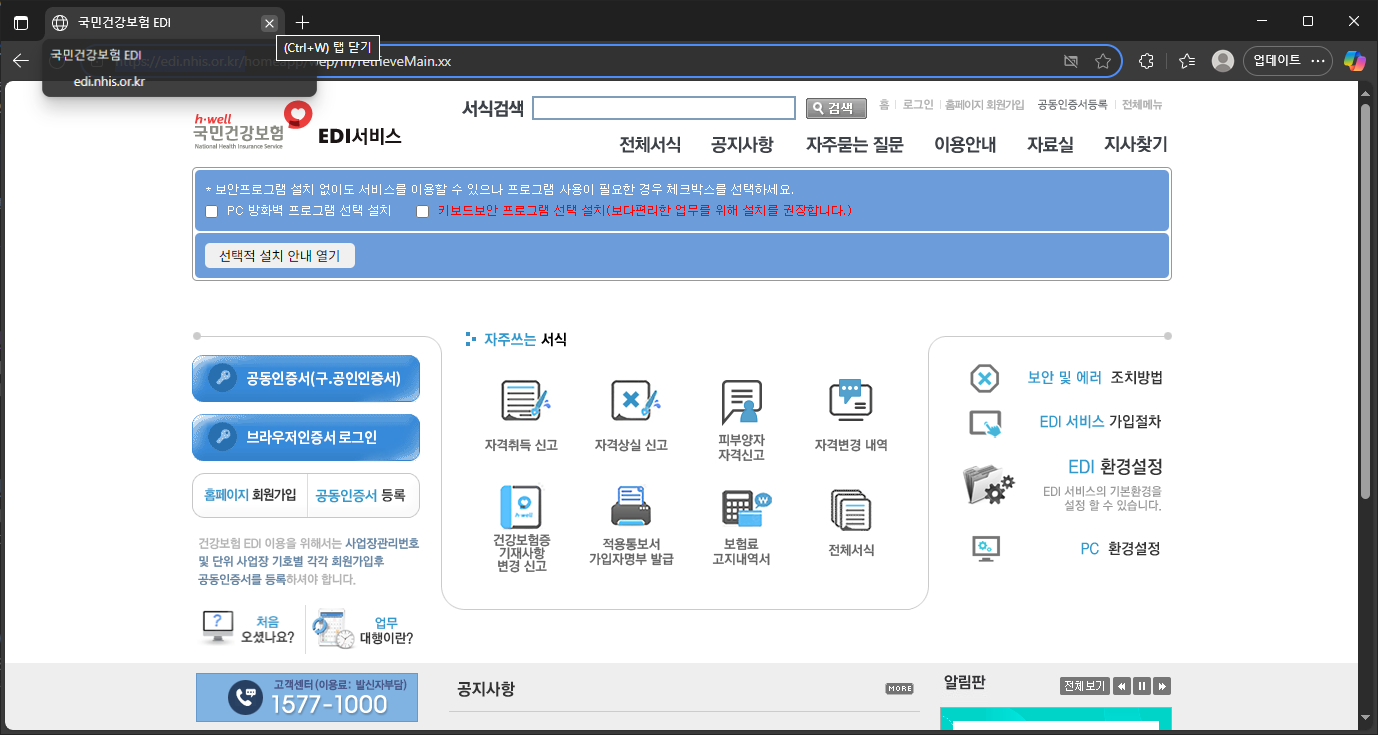국민건강보험 edi 홈페이지(https://edi.nhis.or.kr/)는 사업장의 4대보험 업무를 공단 방문 없이 처리하는 가장 빠른 길입니다. 이 글에서 서비스 신청부터 직원 자격취득/상실 신고까지, 실무자가 꼭 알아야 할 모든 것을 확인하세요.
| 핵심 업무 | 기업의 시간/비용 절감 효과 |
|---|---|
| 자격 취득/상실 신고 | 직원 입퇴사 신고를 위해 공단에 방문하거나 팩스를 보낼 필요 없이 즉시 처리하여 과태료 위험을 줄입니다. |
| 보수총액 신고 | 연말 건강보험료 정산을 위한 보수총액 신고를 온라인으로 간편하게 제출하여 행정 업무를 간소화합니다. |
| 증명서 발급/고지서 조회 | 자격득실확인서 등 각종 증명서를 즉시 발급받고, 월별 보험료 고지서를 종이 없이 확인하여 관리가 용이해집니다. |
EDI 홈페이지, 4대보험 담당자의 필수 업무 도구
사업장을 운영하다 보면 직원의 입사, 퇴사, 휴직 등 4대보험(건강보험, 국민연금, 고용보험, 산재보험) 관련 신고 업무가 끊임없이 발생합니다. 매번 서류를 준비해 공단을 방문하거나 팩스로 보내는 아날로그 방식은 이제 그만! 국민건강보험 EDI 홈페이지는 이 모든 번거로운 업무를 클릭 몇 번으로 해결할 수 있는, 사업장 담당자를 위한 최고의 전자민원 서비스입니다. 이 글에서는 처음 접속하는 담당자도 헤매지 않도록 서비스 신청부터 실무 활용까지 모든 것을 알려드립니다.
국민건강보험 EDI 홈페이지 첫걸음: 서비스 신청
EDI 서비스를 이용하려면 먼저 우리 사업장을 시스템에 등록해야 합니다. 사업자용 공동인증서만 있다면 5분 안에 끝낼 수 있습니다.
- 1단계: 홈페이지 접속 및 회원가입
위의 ‘바로가기’ 버튼을 클릭한 후, 홈페이지 우측 상단의 ‘회원가입’을 누릅니다. ‘사업장’을 선택하고 약관에 동의합니다. - 2단계: 사업장 정보 인증
사업자등록번호와 사업장 관리번호를 입력합니다. 사업장 관리번호를 모른다면 바로 옆 ‘찾기’ 버튼을 통해 쉽게 조회할 수 있습니다. 이후, 준비된 사업자용 공동인증서(구 공인인증서)로 전자서명을 완료합니다. - 3단계: 담당자 정보 입력
실제 4대보험 업무를 처리할 담당자의 이름, 연락처, 이메일 주소를 입력하고 가입을 완료합니다. 가입 즉시 EDI의 모든 서비스를 이용할 수 있습니다.
실무자가 가장 많이 쓰는 EDI 핵심 기능 TOP 3
EDI에서는 수십 가지 업무를 처리할 수 있지만, 실제로는 아래 3가지 기능을 가장 빈번하게 사용하게 됩니다. 이것만 알아두면 실무의 절반은 끝난 셈입니다.
1. 직원 입사 시 (자격취득 신고)
신규 직원이 입사하면 14일 이내에 신고해야 합니다. 로그인 후 [신고서식 바로가기 > 전체서식 > 자격 > 직장가입자 자격취득 신고서] 메뉴로 이동하세요. 직원의 인적사항, 입사일(자격취득일), 월 소득액을 정확히 기입한 후 ‘대상자 등록’을 하고 ‘전송(신고)’ 버튼을 누르면 됩니다.
2. 직원 퇴사 시 (자격상실 신고)
직원이 퇴사할 때도 14일 이내 신고가 원칙입니다. [자격 > 직장가입자 자격상실 신고서] 메뉴에서 퇴사 직원의 인적사항, 퇴사일(자격상실일), 그리고 해당 연도에 지급한 보수총액과 근무 월수를 입력해야 합니다. 이를 기준으로 퇴직 정산 보험료가 산정됩니다.
3. 연례 가장 중요한 업무 (보수총액 신고)
매년 3월 10일까지, 전년도 직원들의 실제 소득을 기준으로 건강보험료를 다시 정산하는 중요한 절차입니다. [보수총액 > 직장가입자 보수총액 통보서] 메뉴에서 직원별 전년도 소득 총액과 근무 월수를 신고합니다. 이 결과에 따라 보험료가 환급되거나 추가 징수될 수 있습니다.
EDI 사용 중 막힐 때? 자주 묻는 오류 해결법
신고 마감일에 임박해서 오류가 발생하면 당황하기 마련입니다. 대표적인 문제 상황과 해결책을 미리 숙지해 두세요.
| 오류 현상 | 해결 방법 체크리스트 |
|---|---|
| 보안 프로그램 설치가 반복될 때 | 1. PC 제어판에서 ‘AnySign’, ‘nProtect’ 등 관련 프로그램을 모두 삭제 후 PC를 재부팅합니다. 2. 홈페이지에 다시 접속하여 관리자 권한으로 보안 프로그램을 재설치합니다. 3. 엣지 브라우저의 경우 ‘IE 모드’로 전환하여 접속하면 해결되는 경우가 많습니다. |
| 인증서가 안 보이거나 암호 오류 시 | 1. 인증서가 PC의 정확한 위치(예: C:\Users\사용자명\AppData\LocalLow\NPKI)에 있는지 확인합니다. 2. 인증서 유효기간이 만료되었는지 확인하고, 만료 시 재발급받아 EDI에 다시 등록합니다. 3. EDI 서비스에 등록된 인증서와 로그인하려는 인증서가 동일한지 확인합니다. |
| 신고서 전송(송신) 실패 시 | 1. 신고서의 모든 필수 입력 항목(*)이 빠짐없이 기입되었는지 확인합니다. 2. 입력한 주민등록번호나 사업장 관리번호에 오타가 없는지 재확인합니다. 3. 문제가 지속되면 ‘받은문서함’에서 반려 사유를 확인하거나 EDI 고객센터(1577-1000)로 문의합니다. |
국민건강보험 EDI 1분 Q&A
EDI와 4대 사회보험 정보연계센터(4insure.or.kr), 둘 중 뭘 써야 하나요?
둘 다 4대보험 신고가 가능한 사이트입니다. 4대보험 정보연계센터는 여러 기관의 신고 양식을 하나로 통합해 ‘한 번에’ 신고하는 데 편리하고, 국민건강보험 EDI는 건강보험과 국민연금 관련 세부적인 업무(증명서 발급, 고지서 확인 등)에 더 강점이 있습니다. 보통 두 사이트 중 하나를 정해 꾸준히 사용하시는 것을 추천합니다.
직원이 자격득실확인서를 요청하는데, EDI에서 발급할 수 있나요?
네, 가능합니다. 로그인 후 [증명서 발급/확인 > 자격득실확인서] 메뉴에서 발급받을 직원을 선택하여 즉시 출력할 수 있습니다. 사업장용 팩스로 바로 전송하는 기능도 있어 매우 편리합니다.
신고서 처리 결과는 어디서 확인하나요?
신고서 전송 후에는 [받은문서함]을 확인하는 습관을 들이는 것이 중요합니다. 신고서가 정상적으로 처리되었다는 ‘처리결과 통보서’가 오거나, 내용이 잘못된 경우 ‘반려 통보서’가 이곳으로 옵니다. 반려된 경우에는 사유를 확인하고 신고서를 다시 작성하여 제출해야 합니다.